Vložte data aplikace Excel jako obrázek do aplikace Powerpoint 2010
Programy sady Microsoft Office, jako jsou Word, Excel a Powerpoint, obecně fungují celkem dobře. Někdy však existuje skrytá funkce, která jim umožňuje pracovat ještě lépe. Například je běžné zahrnout data z aplikace Excel do prezentace aplikace PowerPoint. Vždy však existuje riziko, že náhodně změníte data v tabulce nebo že někdo, kdo se dívá na prezentaci na svém počítači, může data před odesláním někomu jinému změnit. Jedním ze způsobů, jak tomu zabránit, je zkopírování těchto dat z aplikace Excel a jejich vložení do aplikace Powerpoint jako obrázek.
Vložte data aplikace Excel jako obrázek do aplikace Powerpoint 2010
Jednou z dalších výhod této možnosti je to, že můžete změnit velikost vloženého obrázku stejným způsobem, jako jakýkoli jiný obrázek. Pokud jsou zkopírovaná data pro snímek příliš velká nebo malá, můžete je snadno upravit, aniž byste museli upravovat rozvržení tabulky.
Krok 1: Otevřete tabulku Excel obsahující data, která chcete vložit, a otevřete tabulku Powerpoint, do které chcete vložit data.
Krok 2: Zvýrazněte data aplikace Excel, která chcete zkopírovat, a poté zkopírujte stisknutím kláves Ctrl + C na klávesnici.

Krok 3: Přepněte do aplikace Powerpoint a vyberte snímek, do kterého chcete vložit zkopírovaná data.
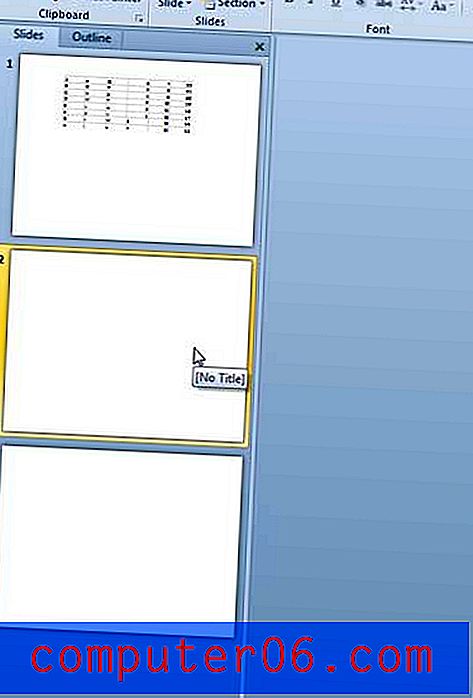
Krok 4: Klikněte na kartu Domů v horní části okna.
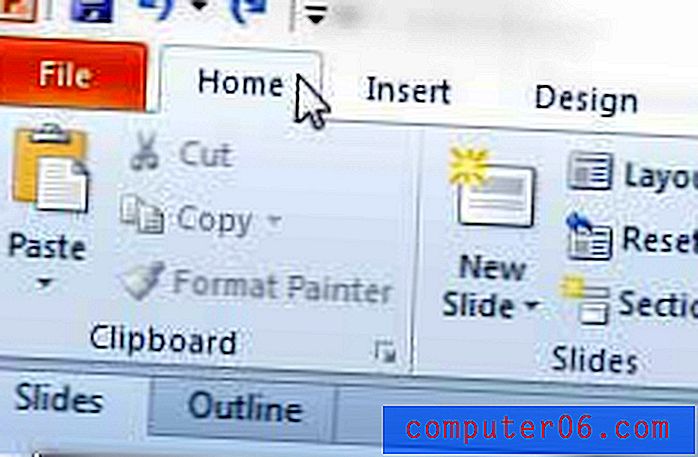
Krok 5: Klikněte na rozbalovací nabídku Vložit v části Schránka na pásu karet a poté klikněte na možnost Obrázek .
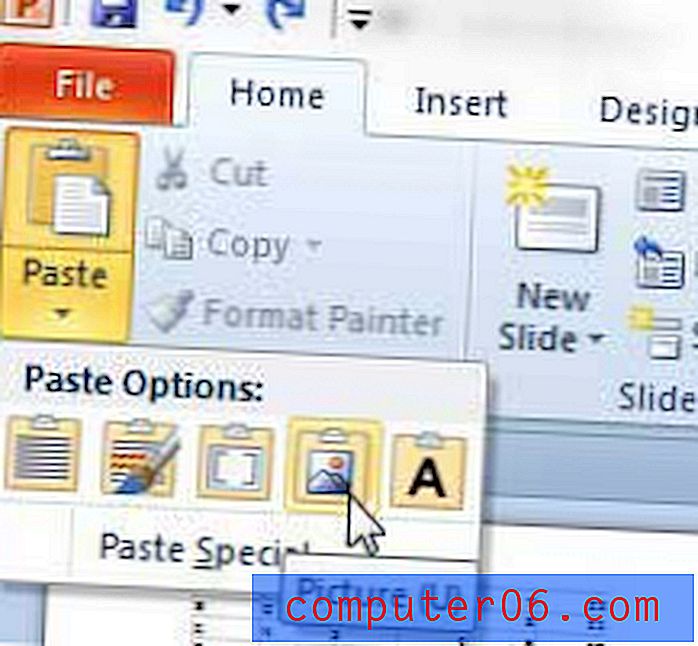
Pak můžete bez obav přetáhnout velikost okénka po obvodu obrázku a změnit jeho velikost.
Pokud jste hledali levný způsob, jak získat všechny programy sady Microsoft Office pro více počítačů, může být pro vás vhodnou volbou předplatné sady Office 365. Kliknutím sem se dozvíte více o této možnosti předplatného a zjistíte ceny.
Také jsme napsali o tom, jak to provést z Excelu do Wordu.



